Slik lagrer du webart artikler for å lese senere på ikke-tablett tenne
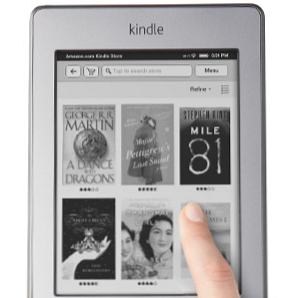
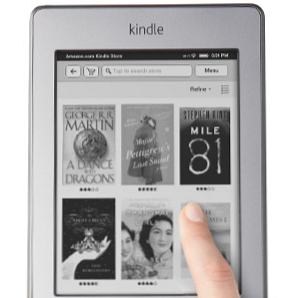 Vi har alle vært der - du surfer på Internett og finner en flott artikkel som du vil lese. Men det er så mye å gjøre, og du vet at du ikke bør ta deg tid til å lese den akkurat nå. Så du bestemmer deg for å lagre den i bokmerkene dine for å lese senere. Når du går for å redde det, innser du alle de andre artiklene du ment å lese, som du aldri har fulgt opp på, er det også. Snart har du samlet så mange artikler for å lese at du føler deg overveldet og aldri kommer til dem. Det er ikke at de ikke er interessante lenger, de er bare ikke i riktig form. Noen ganger bare å lese artikler på en dataskjerm kan være kjedelig.
Vi har alle vært der - du surfer på Internett og finner en flott artikkel som du vil lese. Men det er så mye å gjøre, og du vet at du ikke bør ta deg tid til å lese den akkurat nå. Så du bestemmer deg for å lagre den i bokmerkene dine for å lese senere. Når du går for å redde det, innser du alle de andre artiklene du ment å lese, som du aldri har fulgt opp på, er det også. Snart har du samlet så mange artikler for å lese at du føler deg overveldet og aldri kommer til dem. Det er ikke at de ikke er interessante lenger, de er bare ikke i riktig form. Noen ganger bare å lese artikler på en dataskjerm kan være kjedelig.
Tjenester som Evernote 5 Cool funksjoner som beviser Evernote er fortsatt en kick-ass-tjeneste 5 Cool funksjoner som beviser Evernote er fortsatt en kick-ass-tjeneste Med all hoopla rundt Google Disk, og alle går på nøtter over Dropbox, tror jeg en annen tjeneste blir svært forsømt - Evernote. Vår Evernote dekning har vært ganske sketchy sent, og jeg ... Les mer kan være gunstig å lagre web artikler å lese senere. Men hva med folk, som meg selv, som ikke har noen mobile Internett-aktiverte enheter i tillegg til en bærbar datamaskin og en “ikke-tablett” Kindle? Personlig har jeg ikke en smarttelefon eller en iPad for å bla gjennom min “les senere” artikler med. Og la oss innse det, å lese faktiske web artikler på en Kindle Touch ser ikke så bra ut. Det er “Artikkel modus” men igjen, lesing av webartikler fungerer bare hvis du er koblet til Wi-Fi.
Vær sikker på at uansett hva ditt dilemma kan være for å lese de artiklene du har lagret for å lese senere, er det en løsning - faktisk finnes det flere enn en løsning.
Konfigurer din tenne for trådløs levering
Før du undersøker rutene for å motta din fortløpende lesing, må du bli kjent med noen få trinn i å forberede din tenne for trådløs levering. Fordi ærlig, hvem vil lagre artikler til datamaskinen og deretter laste dem opp til en tenne gjennom en tilkoblet USB - det er “gammeldags”.
Først logg deg inn på din Amazon-konto. Under rullegardinmenyen din personlige konto klikker du “Administrer din tenne.”

På sidepanelet vil du se en tittel med tittelen “Din tennekonto” som har to sider som du må være oppmerksom på - Administrer enhetene dine og Personlige dokumentinnstillinger. Når du klikker “Administrer enhetene dine” du vil se at du har en bestemt tenne e-postadresse. Husk at dette er spesifikt for deg og skal ikke bli delt med noen.
På “Personlige dokumentinnstillinger” siden kan du tilpasse det til din smak også. På bunnen er det en seksjon som heter “Godkjent Personlig Dokument E-postliste” - dette er viktig å merke plasseringen for enkel tilgang senere når det gjelder de forskjellige tjenestene.

Det er viktig å vite at bare Wi-Fi-aktiverte Kindles får gratis levering. Kindles med 3G, slik som Kindle 1, Kindle 2, Kindle DX, Kindle 3 3G, Kindle Keyboard 3G og Kindle Touch 3G er alle belastet små avgifter av Amazon for levering over 3G når Kindle ikke er koblet til en Wi-Fi nettverk.
For mer informasjon, se Amazon-dokumentet angående ulike serviceavgifter. For å unngå avgifter med 3G Kindles, kan du bruke “@ free.kindle.com” e-post alternativ.
Metoder for å sende artikler til din tenne
Det er et par metoder du kan velge mellom å sende artikler til din tenne. Metoden du velger, avhenger helt av dine preferanser. De fleste tjenestene tilbyr begge disse metodene, selv om du kan finne noen som bare tilbyr en. Dette er bokmerkere og utvidelser.
Bookmarklets, hvis du ikke allerede vet, har en fordel i forhold til nettleserutvidelser, fordi de har større kompatibilitet og kan synkroniseres over ulike typer nettlesere og forskjellige datamaskiner. XMarks Synker bokmerker og passord mellom alle store nettlesere. XMarks Synker bokmerker og passord mellom alle Store nettlesere Les mer ved hjelp av en tjeneste som Xmarks. Bookmarklets er vanligvis enklere og kan mangle andre funksjoner som kan være i utvidelser.
Utvidelser, som tidligere nevnt, tilbyr vanligvis flere funksjoner enn bookmarklets, men det er helt avhengig av tjenesten. Jeg anbefaler at du bruker utvidelser utviklet direkte fra selve tjenesten, men det er noen unntak hvor en utvidelse utviklet av en tredjepart er klarert og fungerer bra, om ikke bedre enn den offisielle forlengelsen av tjenesten.
Hver tjeneste gir deg en bestemt e-post for å registrere den tjenesten til din Kindle-konto.

Du må også levere tjenesten, eller tjenestene, med din spesifikke Kindle-e-postadresse. Husk at hvis du endrer e-postadressen, må du også endre den innen tjenesten for å fortsette å motta trådløse leveranser.
Tjenester å velge mellom
Det er mange tjenester og applikasjoner som omhandler å sende webartikler til Kindle, men jeg vil fokusere på noen av mine favoritter som jeg har hatt stor suksess med. Disse tjenestene tilbyr begge metodene for å sende artiklene dine og er også kompatible med alle de store nettleserne. Den første oppsettprosessen for hver tjeneste er svært nær, så når du gjør en, er de andre like enkle, om ikke enklere.
Instapaper
Instapaper spesialiserer seg på noen få ting som en tjeneste, og integrerer dem i Kindle leseopplevelsen. Instapaper har vært kjent for enkelhet i å lese artikler - ingen bilder, ingen annonser, bare innhold. Med den svart-hvite tenne-skjermen, er bilder ofte ikke virkelig nødvendig. På grunn av den relativt små skjermstørrelsen kan også annonser og bilder komme i veien for det du virkelig vil ha - innhold.
For å bruke Instapaper må du først opprette en konto og, som alle de nevnte tjenestene, gir Instapaper deg en spesiell e-postadresse for å registrere deg til din Amazon Kindle.

Gjennomgangen av å sette opp prosessen for å sende artiklene dine til Kindle er grei, da Instapaper gjør en god jobb med å forklare hvordan man skal gå om prosessen. Det er noen muligheter for hvor ofte du vil motta en ny levering fra Instapaper (daglig eller ukentlig) og tiden du vil motta den. Det er viktig å sørge for at du setter den til å sende de uleste artiklene til din Kindle automatisk. Som en gratis bruker kan du motta 10 artikler per utgave, eller du kan kjøpe tjenesten og motta 50 artikler per utgave til Kindle.
For å sende artikler til Instapaper i nettleseren din, kan du bruke en tredjepartsutvidelse eller bookmarklet tilgjengelig på Instapaper.

Det er mange tredjepartsutvidelser for Instapaper, så jeg kan ikke si at alt er bra, men med prøve og feil bør du kunne finne en som passer til din stil. De er tilgjengelige for nettleserne Chrome, Firefox, Safari og Opera. Personlig bruker jeg InstaChrome som det, som jeg er sikker på at du har gjettet, fungerer veldig bra med Chrome.

Når du mottar Instapaper problemet, vil du kunne skanne gjennom alle artiklene dine i to forskjellige visninger, som integrerer veldig bra inn i Kindle-grensesnittet.


Lese artikler sendt fra Instapaper på din Kindle er flott. Gratis for tekstannonser eller bildeannonser, men også gratis fra bilder fra artikkelen. For det meste er dette greit, men hva med “hvordan” artikler, som denne, som stoler på bilder for å forklare hvordan ting fungerer? Det kan være vanskelig å følge dem, og jeg fant meg selv å gå tilbake til artikkelen på nettet og lese den på min bærbare datamaskin, noe som er noe motproduktiv. De to neste tjenestene gir en løsning på dette problemet.
Pro Tips: Hvis du vil arkivere og lagre leseartikkelen for senere, er det en IFTTT-prosess som sender artikler likte i Instapaper til Evernote. Dette er ganske nyttig hvis du vil referere til artikkelen senere på hvilken som helst annen enhet du eier.
lesbarhet
Lesbarhet er en annen utmerket tjeneste for å lagre artikler rundt på nettet, og nylig har jeg også oppdaget at det sender artikler til Kindle. Som jeg tidligere nevnte, viser lesbarhet også bilder i artiklene den sender på samme måte som de vises i den opprinnelige web-artikkelen.
Når du har opprettet din lesbarhetskonto, kan du sjekke siden Kontoinnstillinger og følge instruksjonene for å sette den opp for å sende artikler til tenne. Lesbarhet tilbyr en funksjon for å sende en daglig fordøyelse av alle dine sendte artikler på en passende tid for deg hver dag.
Hvis du vil prøve dette ut umiddelbart, kan et alternativ nederst på siden for kontoinnstillinger sende deg fordøyelsen med en gang i stedet for å vente på hvilken tid du valgte å motta din daglige fordøyelse.
Lesbarhet tilbyr flere bokmerker samt en nettleserutvidelse for Chrome, Firefox, Safari og IE9.

Bokmerket du vil bruke til å sende artikler til din tenne, heter “Send til tenne.” De to andre bokmerkene er “Les Nå” og “Les senere.” Alle tre av disse alternativene er kombinert i lesbarhetsleserutvidelsen.
Klip.me

Klip.me tilbyr flere verktøy, en av dem er evnen til å sende webartikler til din tenne. For å gjøre dette bruker den nettleserutvidelser (tilgjengelig for Chrome og Safari) og en bokmerke, som er kompatibel med alle de store nettleserne - Firefox, Chrome, Opera, Safari og IE9. Når utvidelsen er installert, åpnes innstillingssiden automatisk. For å få tilgang til denne siden via bokmerket, skriv klip.me i adressefeltet til nettleseren din (eller bare klikk på lenken som er oppgitt) og klikk deretter på bokmerkelappen. Innstillingssiden åpnes automatisk. For å få tilgang til innstillingssiden fra nettleserutvidelsen, høyreklikk på utvidelsen og velg “alternativer”.
Innstillingssiden, som de andre tjenestene, gir deg muligheten til å legge til din Kindle-e-postadresse og se din Klip.me-e-postadresse for å legge til din godkjente liste på Kindle-kontoen din. Det er boksene som gir alternativer som 1-Click Send, holder bilder med artikkelen og økende avsnittsavstand.
Du kan også logge på med Google-kontoen din for å lagre dine klipte webartikler til Klip.me-kontoen din i skyen. Også, hvis du logger på, er det en avkrysningsboks for å aktivere en funksjon for brukere i Kina å bryte gjennom “Stor brannmur,” som Klip.me refererer til det.
Konklusjon
Nå har du muligheten til å sende artiklene du snubler over mens du surfer på Internett til din tenne. Hvis du har spørsmål, er jeg glad for å svare i kommentarene nedenfor. Bruker du andre tjenester for å sende webartikler til din Kindle? Vi vil gjerne høre om dem! Hvordan tror du dette vil påvirke din generelle online- og Kindle-opplevelse?
Har du problemer med å administrere alle ebøkene på datamaskinen din? Se ikke lenger enn vår guide, Open Book: Administrere dine e-bøker med kaliber.
Bildekreditt: FreeDigitalPhotos.net
Utforsk mer om: Reading.


